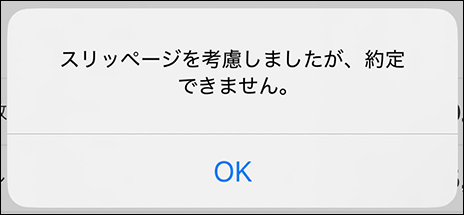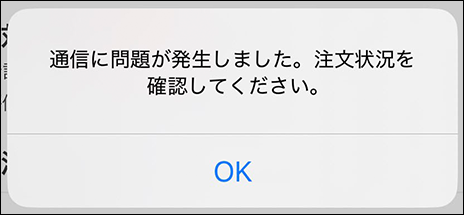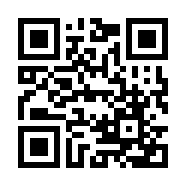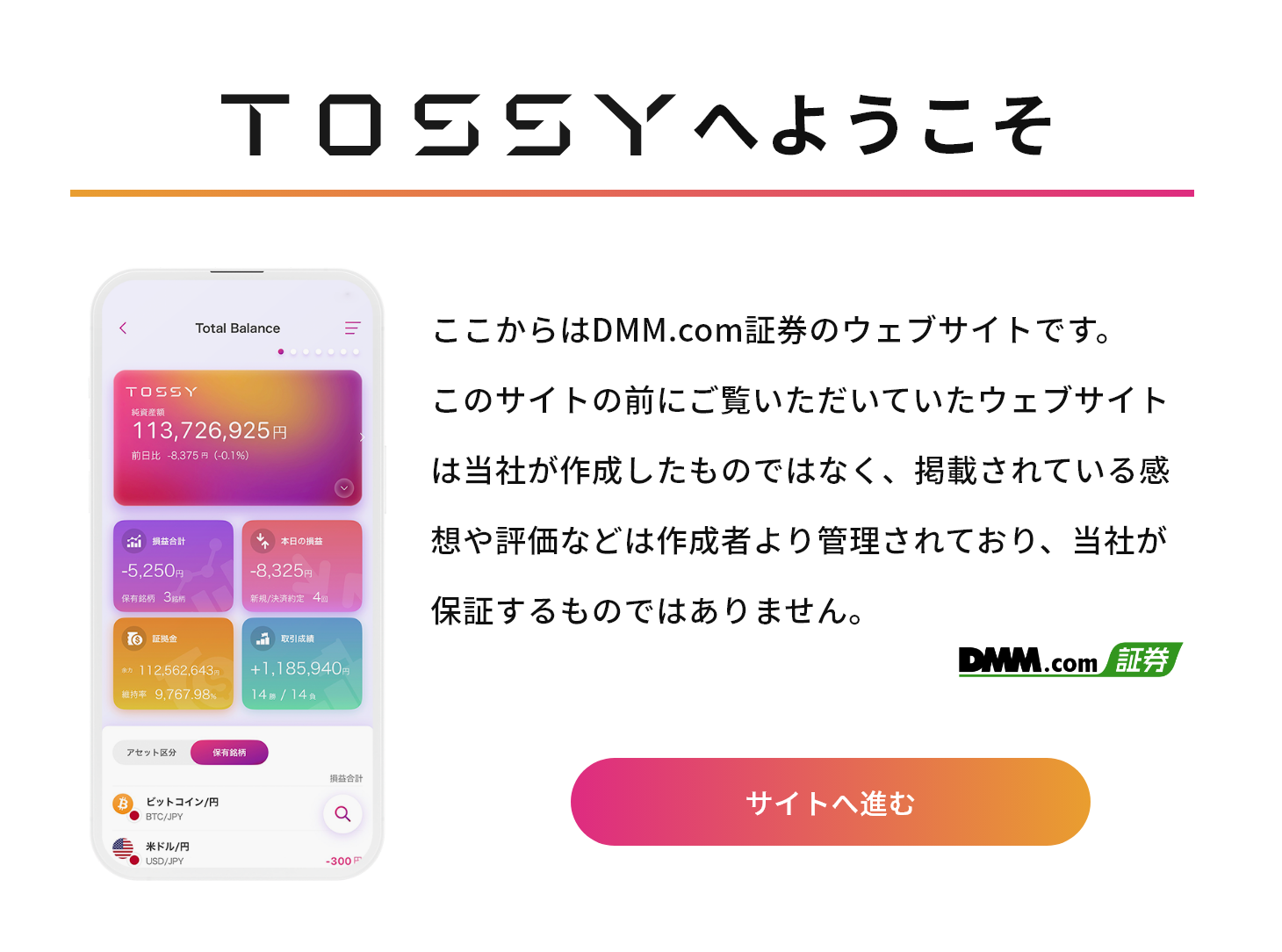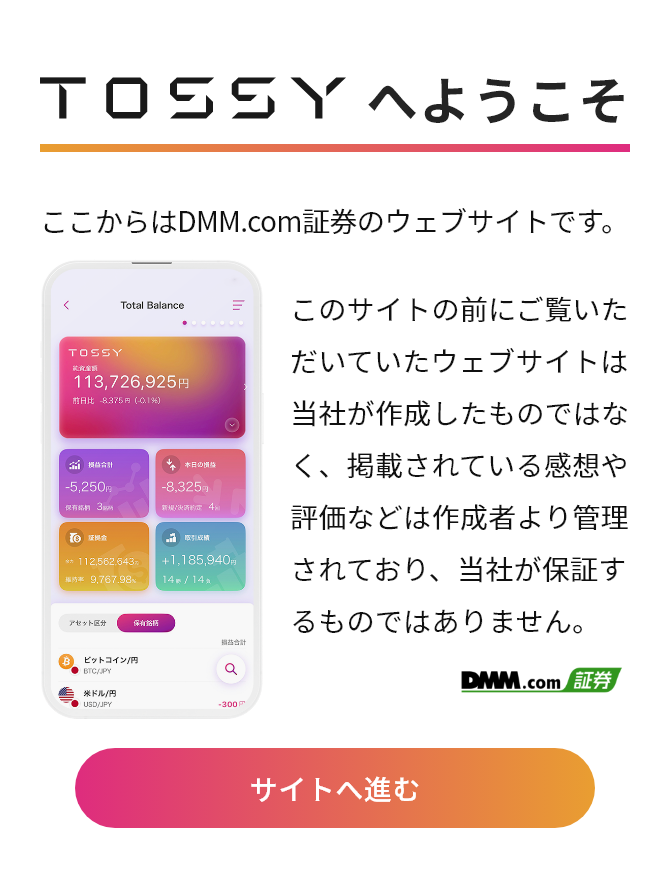ウルトラ投資アプリ TOSSYの特長
新規注文
即時注文
即時注文はリアルタイムで提示されているレートにて、任意のタイミングで発注する注文です。
-
My Walletから取引するアセットに進み、[銘柄を探す]や
 をタップすると、銘柄検索画面が表示されます。
をタップすると、銘柄検索画面が表示されます。[銘柄を探す]は、対象アセットで保有建玉がない場合のみ表示されます。
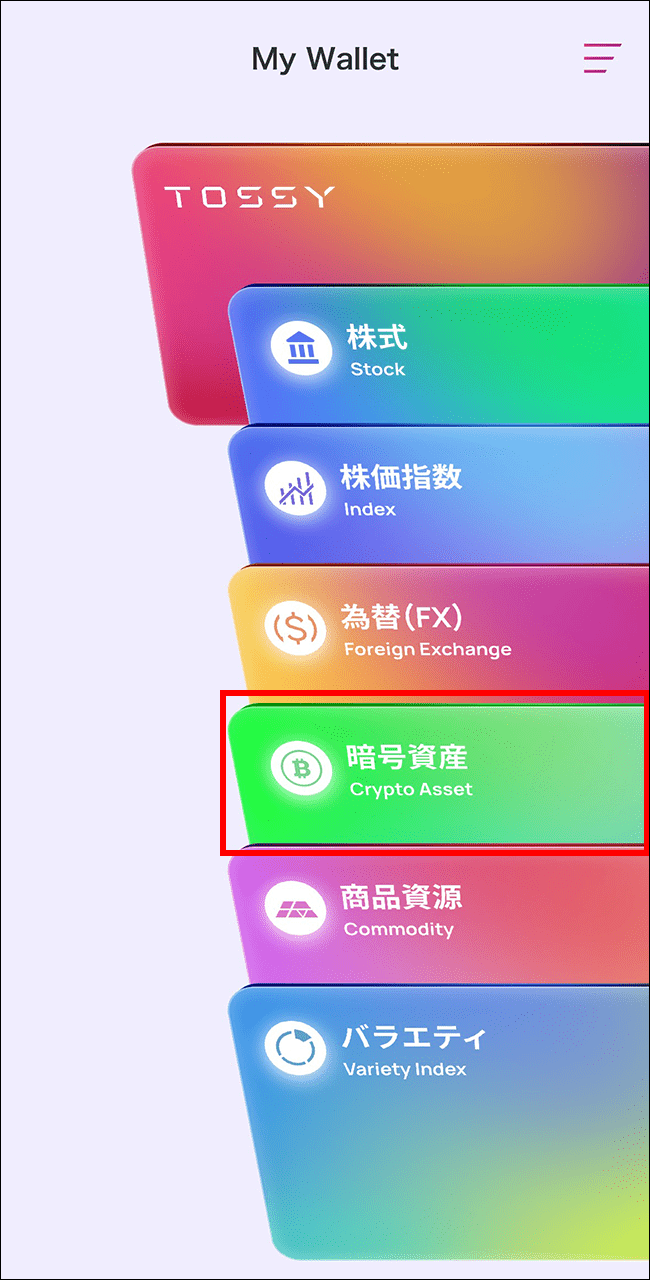
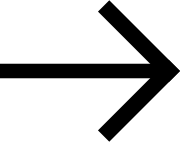
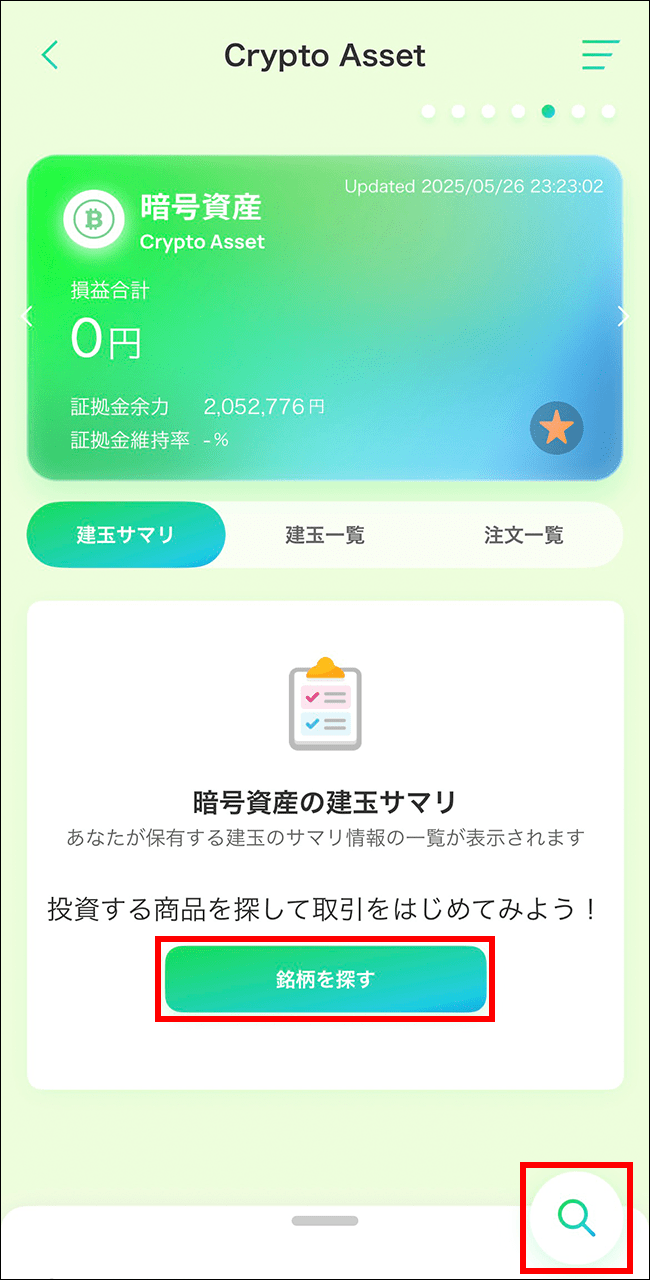
-
取引する銘柄をタップすると、新規注文画面が表示されます。
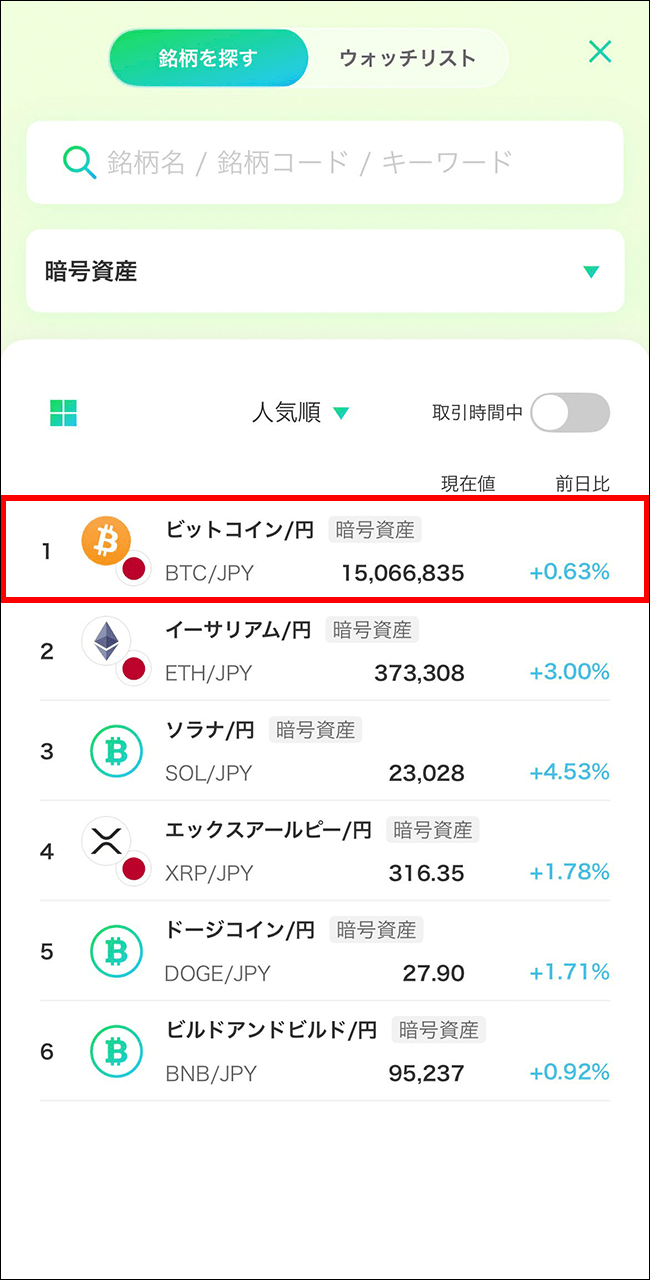
-
注文タイプ「即時注文」を選択します。
注文数量を設定し、[Bid(売)]、[Ask(買)]をタップすると注文確認画面が表示されます。- 画面右上の
 から、スリッページや決済同時発注設定が可能です。
から、スリッページや決済同時発注設定が可能です。 - 即時注文の場合、決済同時発注設定の利食は適用外のため、損切のみ設定が可能です。
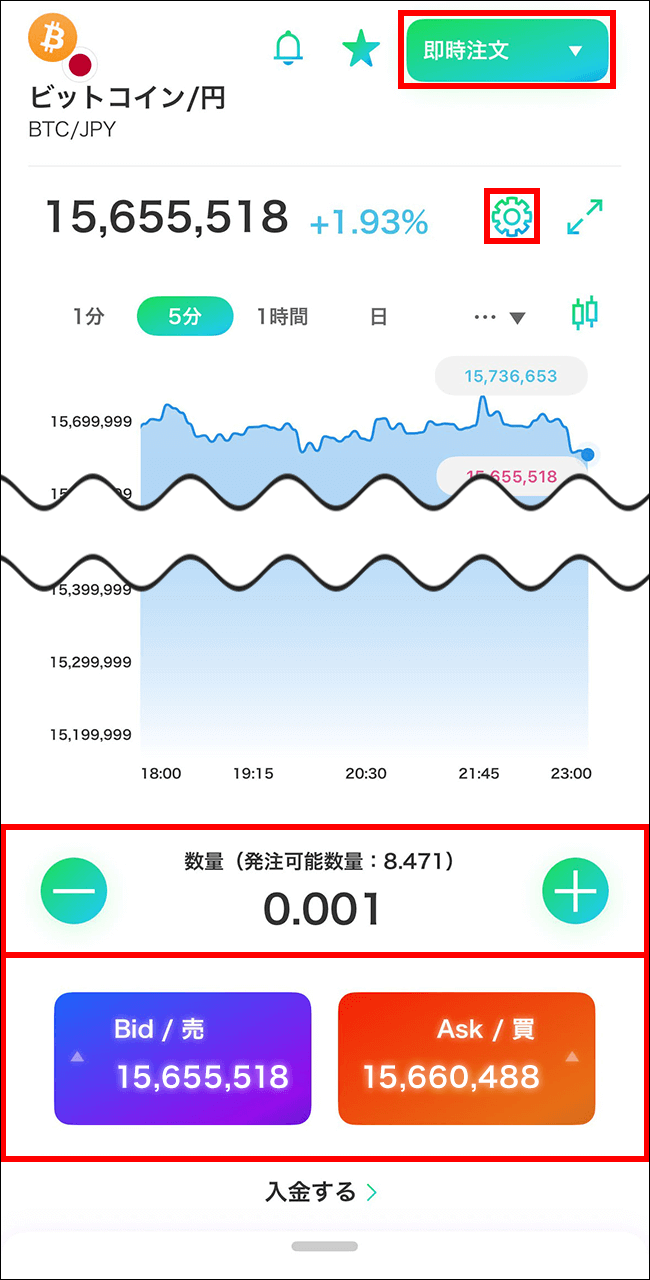
注文内容を確認し、取引暗証番号を入力のうえ、[注文する]をタップすると、注文が発注されます。
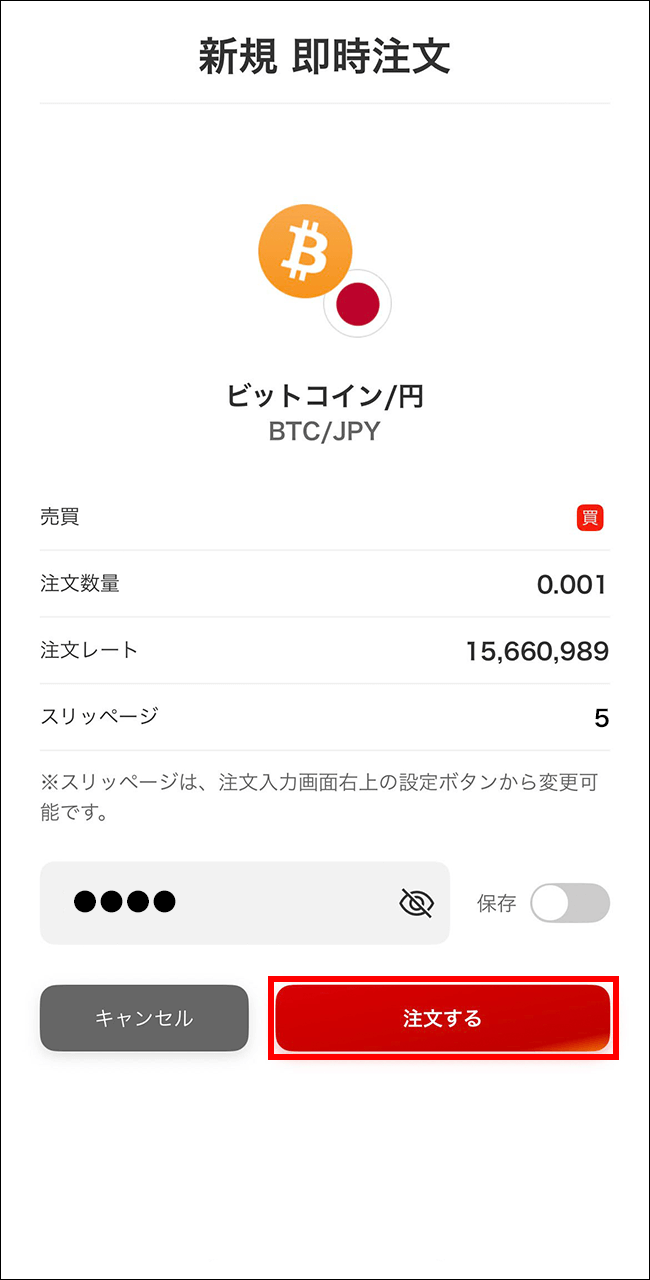
- 画面右上の
-
注文が約定すると、注文成立メッセージが表示されます。
注文が約定しなかった場合には、エラーメッセージが表示されます。
スリッページ設定の設定値を超えるスリッページが発生した可能性や、注文発注時にインターネット回線が不安定であった可能性があります。即時注文が約定した場合
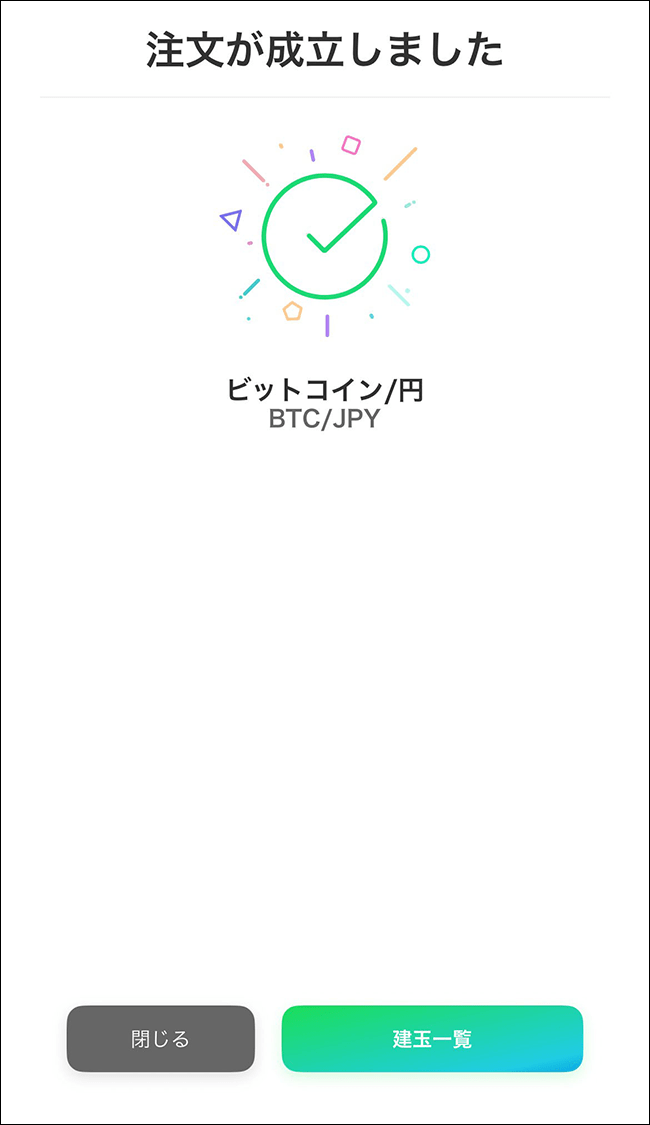
即時注文が約定しなかった場合
指値・逆指値注文
指値注文は、現在レートより有利な注文レートを指定して発注する注文方法です。
逆指値注文は、現在レートより不利な注文レートを指定して発注する注文方法です。
-
My Walletから取引するアセットに進み、[銘柄を探す]や
 をタップすると、銘柄検索画面が表示されます。
をタップすると、銘柄検索画面が表示されます。[銘柄を探す]は、対象アセットで保有建玉がない場合のみ表示されます。
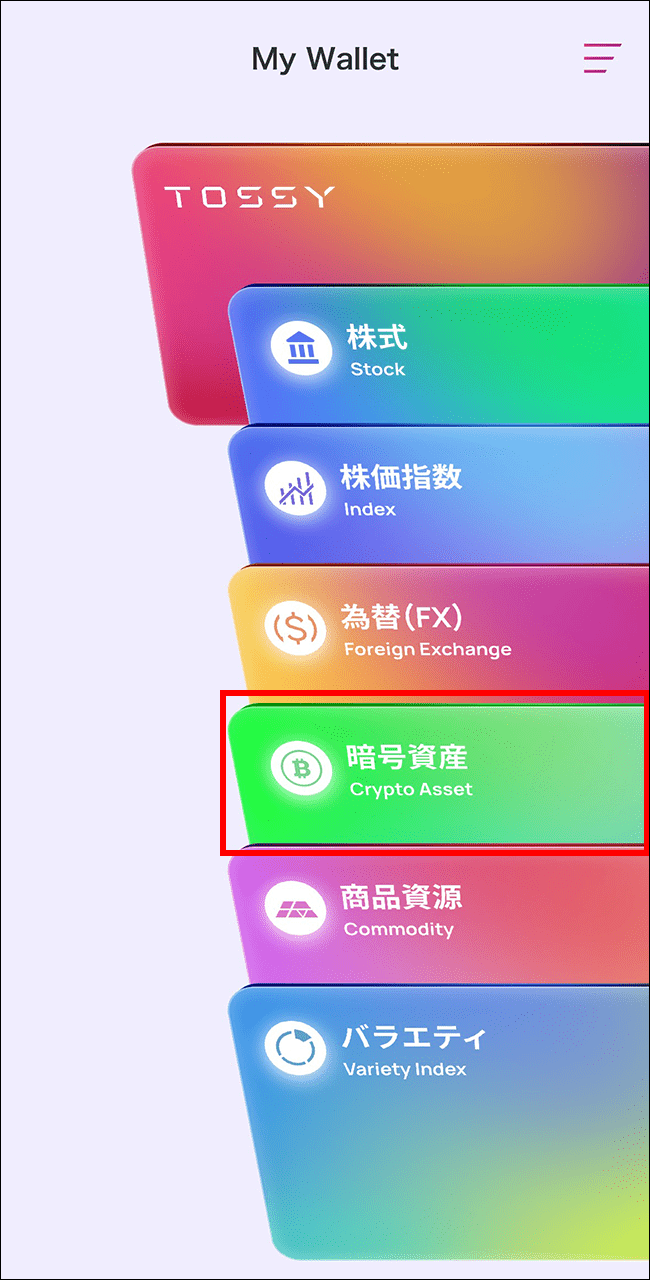
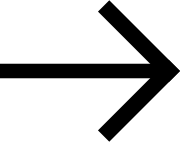
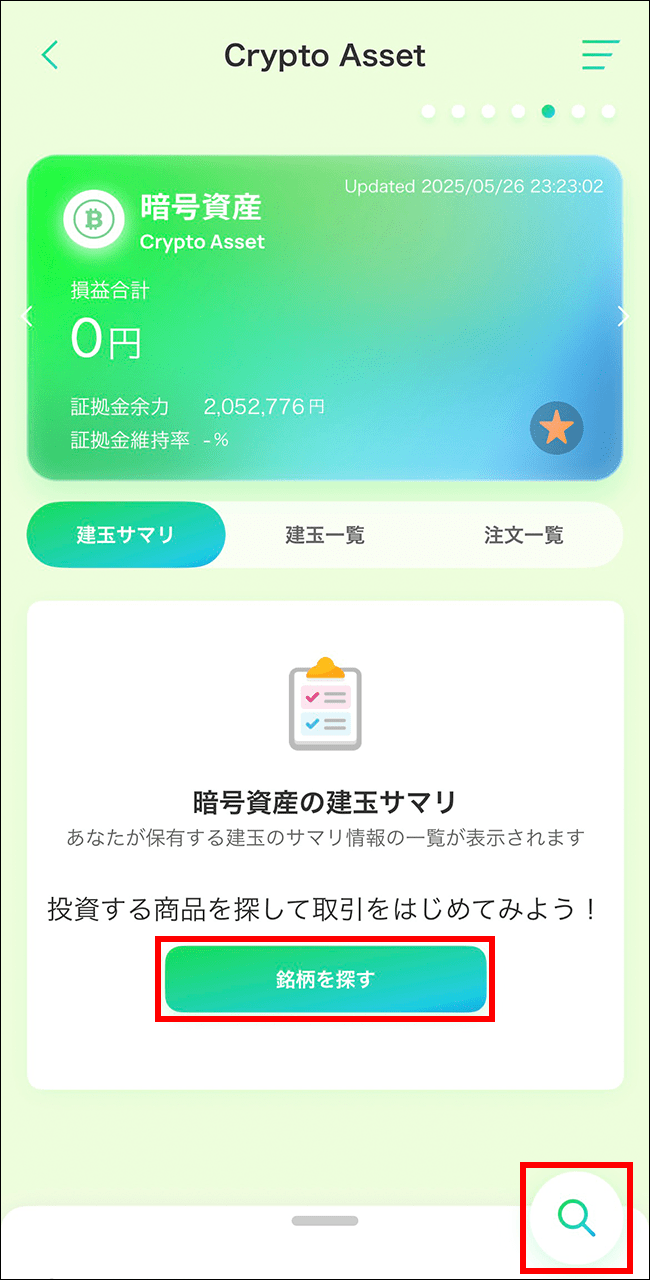
-
取引する銘柄をタップすると、新規注文画面が表示されます。
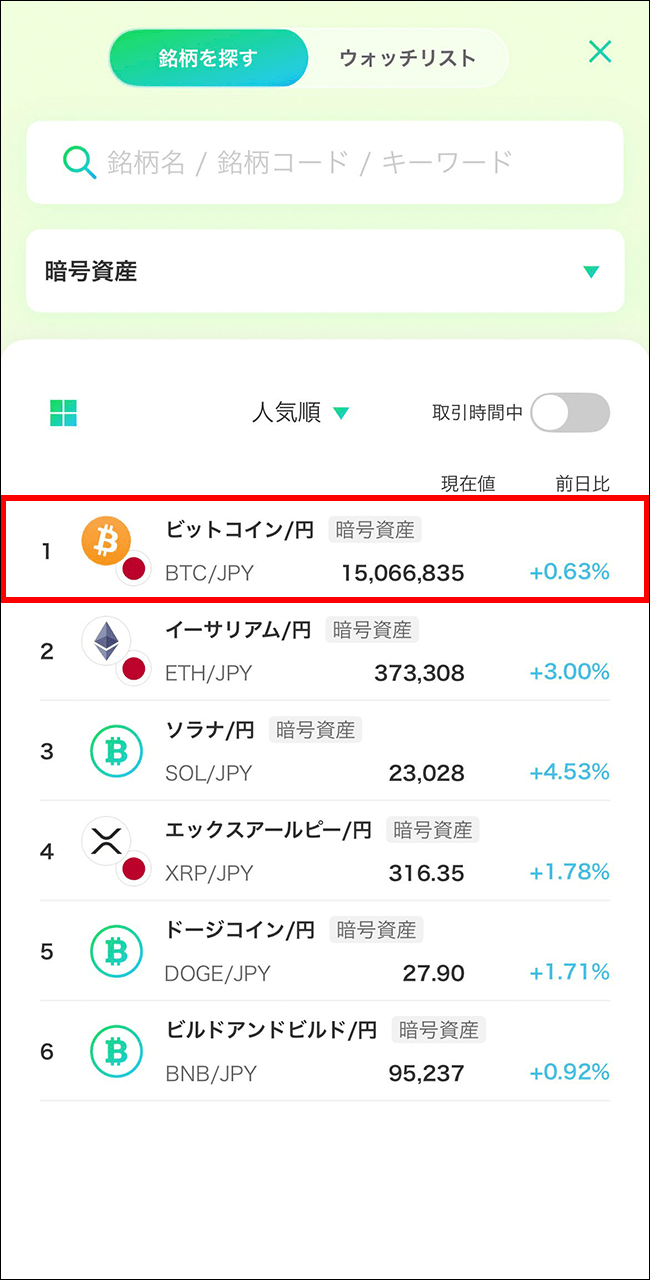
-
注文タイプ「価格指定注文」を選択します。
1~4を設定し、[確認画面]をタップすると注文確認画面が表示されます。画面右上の
 から、決済同時発注設定が可能です。
から、決済同時発注設定が可能です。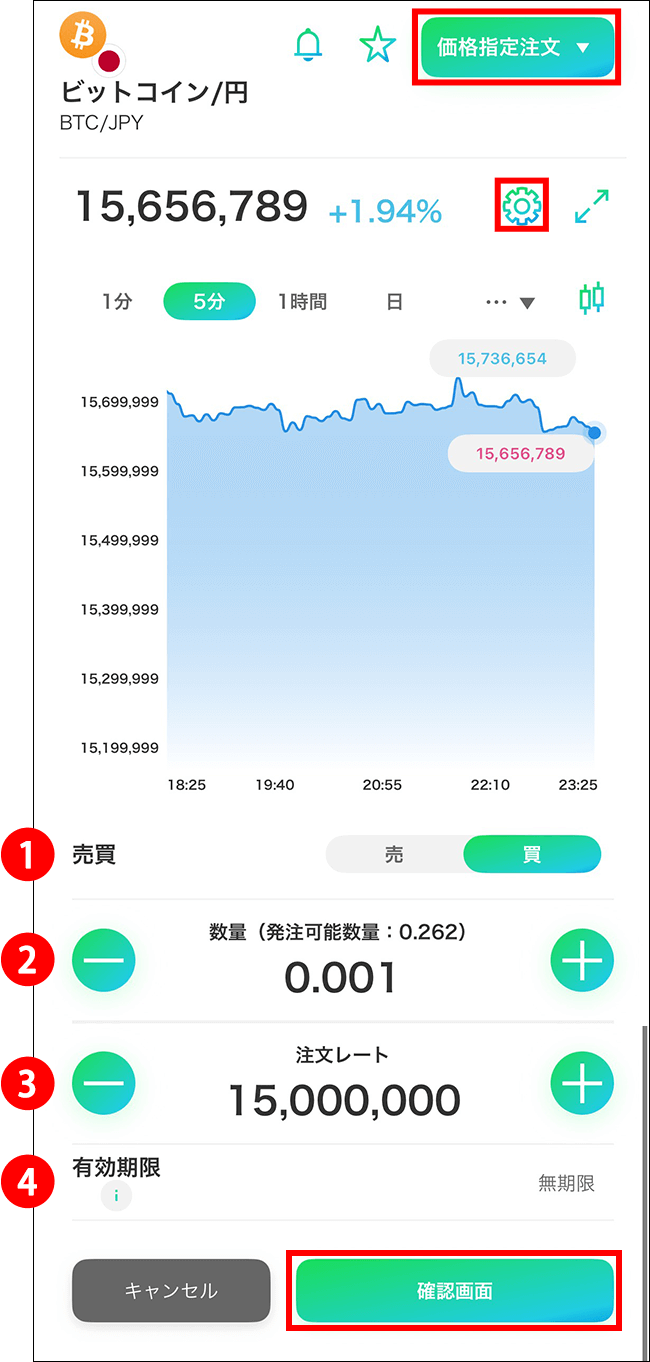
- [売][買]を選択します。
- 注文数量を設定します。
-
注文レートを設定します。
入力した注文レートによって、新規注文の執行条件(指値または逆指値)が自動で決定します。
- 有効期限を選択します。
- 今日中
- 下記営業日終了時点まで有効
- 夏時間
- 翌05時58分59秒
- 冬時間
- 翌06時58分59秒
- 今週中
- 金曜営業日終了時間まで有効
- 夏時間
- 土曜05時58分59秒
- 冬時間
- 土曜06時58分59秒
- 無期限
- 約定または取消するまで有効
- 期間指定
- 日時を分単位で指定できます
暗号資産は「無期限」以外の選択ができません。
取引終了時刻は銘柄によって異なります。
-
注文内容を確認し、取引暗証番号を入力のうえ、[注文する]をタップすると、注文が発注されます。
注文が完了すると注文受付メッセージが表示されます。
[キャンセル]をタップすると、価格指定注文画面に戻ります。価格調整を実施する銘柄は、価格調整が行われる営業日終了後から翌営業日開始までの間に、未約定の指値・逆指値注文がすべて取消されます。取消の対象となる指値・逆指値注文は新規・決済注文を問わず、また複合注文(IFD、IFOならびにOCO注文)を含みます。
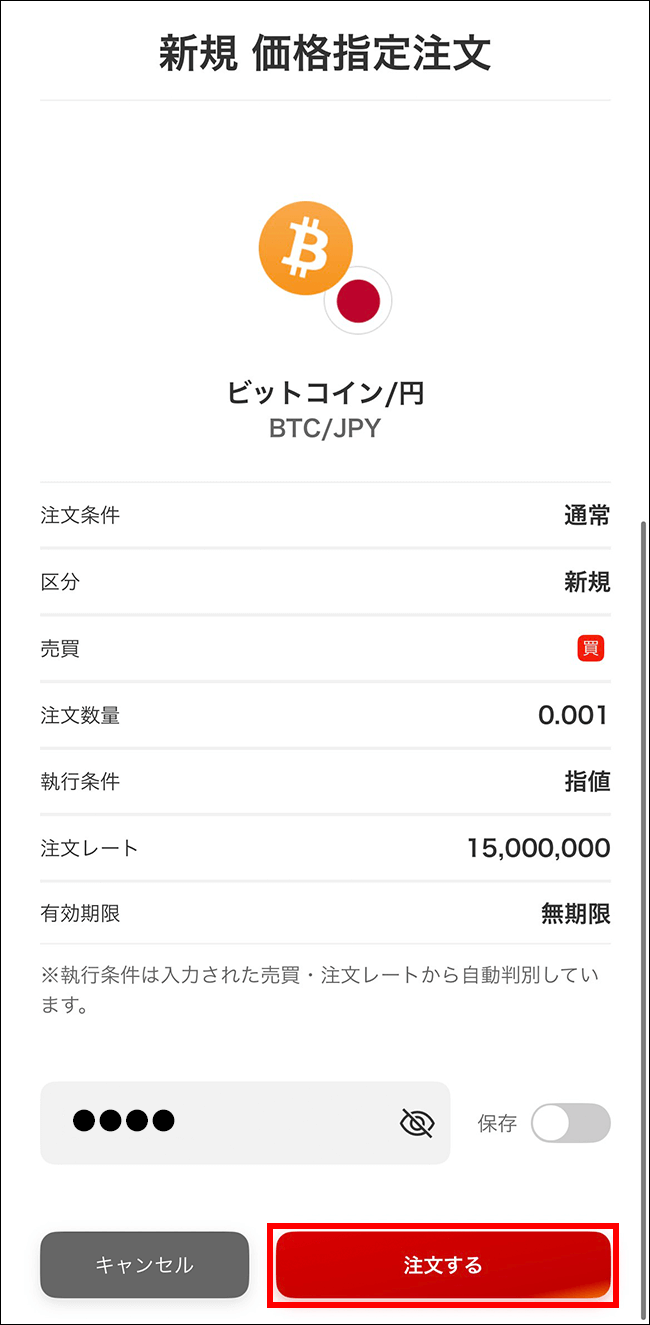
IFD注文
IFD注文は新規注文と決済注文を同時に発注する注文です。
新規注文が成立すると決済注文が有効になります。
-
My Walletから取引するアセットに進み、[銘柄を探す]や
 をタップすると、銘柄検索画面が表示されます。
をタップすると、銘柄検索画面が表示されます。[銘柄を探す]は、対象アセットで保有建玉がない場合のみ表示されます。
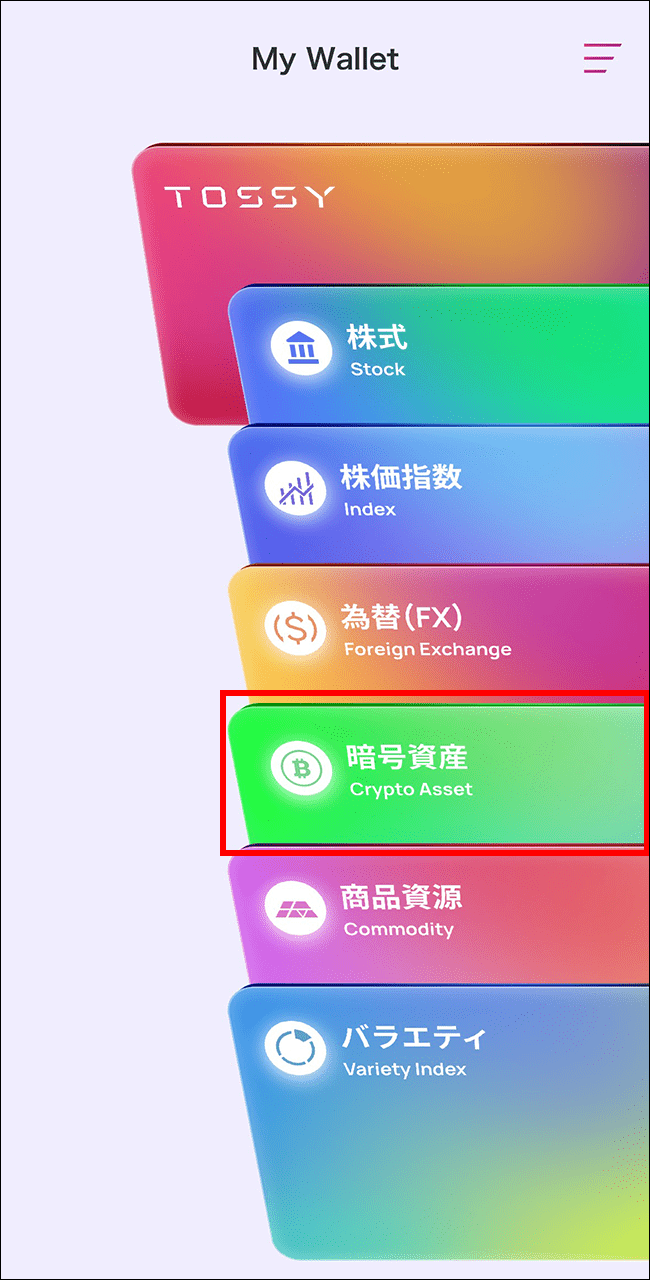
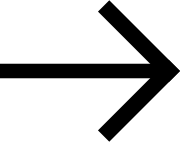
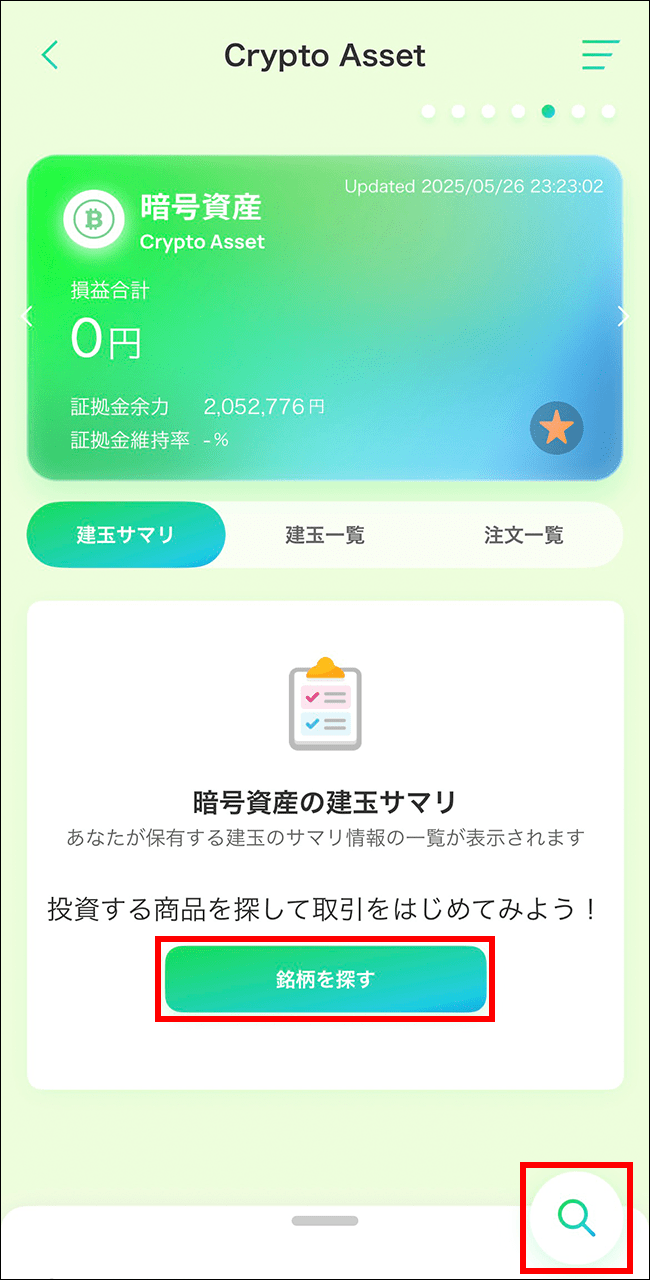
-
取引する銘柄をタップすると、新規注文画面が表示されます。
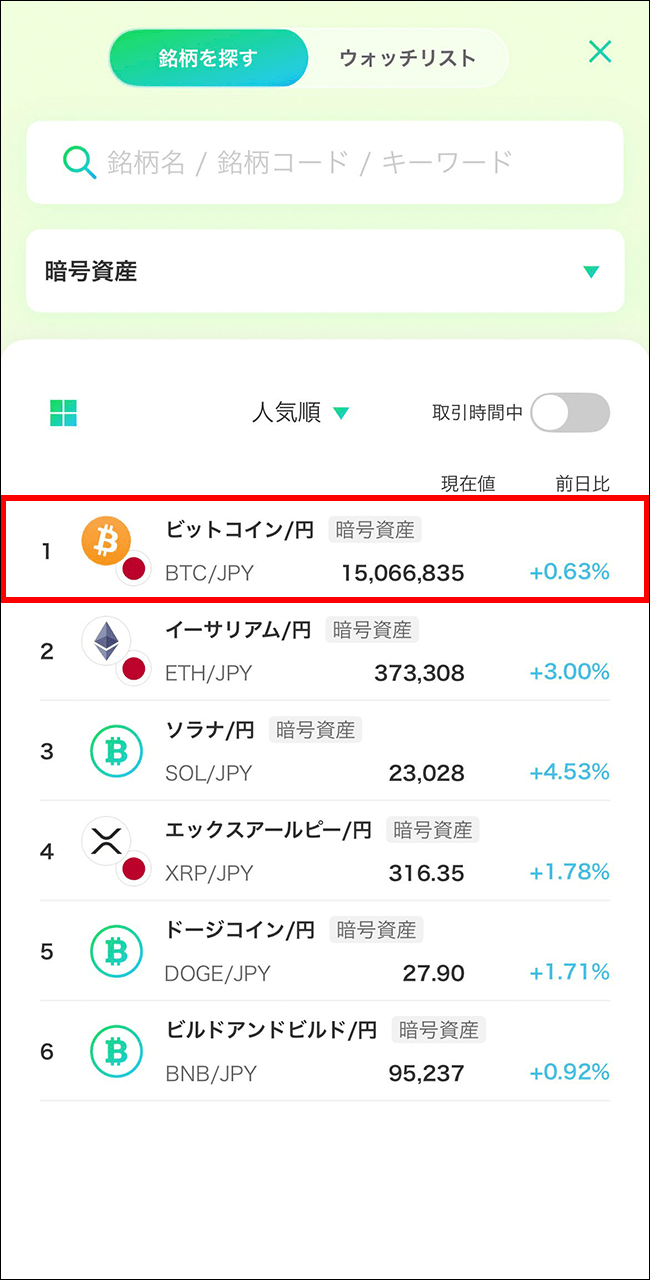
-
注文タイプ「価格指定注文」を選択します。
1~7を設定し、[確認画面]をタップすると注文確認画面が表示されます。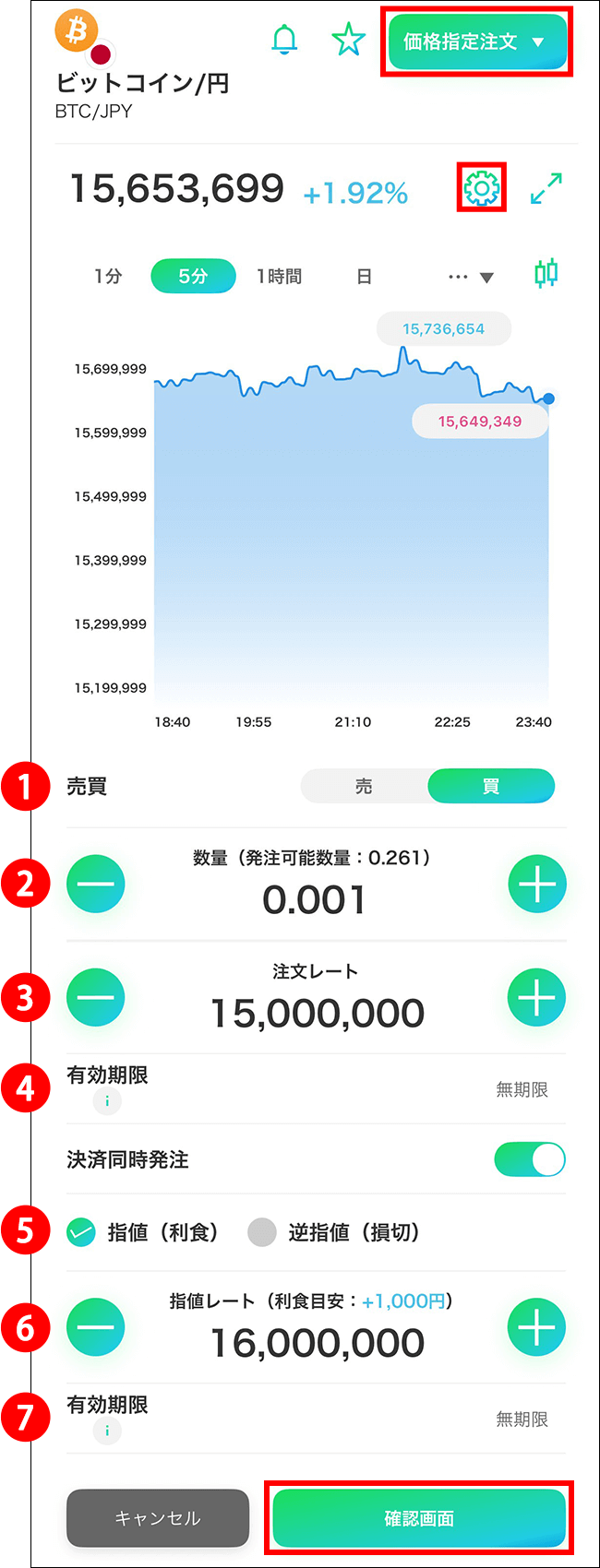
- [売][買]を選択します。
- 注文数量を設定します。
-
新規注文の注文レートを設定します。
入力した注文レートによって、新規注文の執行条件(指値または逆指値)が自動で決定します。
- 有効期限を選択します。
- 今日中
- 下記営業日終了時点まで有効
- 夏時間
- 翌05時58分59秒
- 冬時間
- 翌06時58分59秒
- 今週中
- 金曜営業日終了時間まで有効
- 夏時間
- 土曜05時58分59秒
- 冬時間
- 土曜06時58分59秒
- 無期限
- 約定または取消するまで有効
- 期間指定
- 日時を分単位で指定できます
暗号資産は「無期限」以外の選択ができません。
取引終了時刻は銘柄によって異なります。
- 指値(利食)または逆指値(損切)を選択します。
決済同時発注が非表示の場合、画面右上の
 から設定を行い、表示状態に切り替えます。
から設定を行い、表示状態に切り替えます。 - 決済注文の指値または逆指値レートを設定します。
- 有効期限を選択します。
有効期限の詳細は4を参照してください。
-
注文内容を確認し、取引暗証番号を入力のうえ、[注文する]をタップすると、注文が発注されます。
注文が完了すると注文受付メッセージが表示されます。
[キャンセル]をタップすると、価格指定注文画面に戻ります。価格調整を実施する銘柄は、価格調整が行われる営業日終了後から翌営業日開始までの間に、未約定の指値・逆指値注文がすべて取消されます。取消の対象となる指値・逆指値注文は新規・決済注文を問わず、また複合注文(IFD、IFOならびにOCO注文)を含みます。
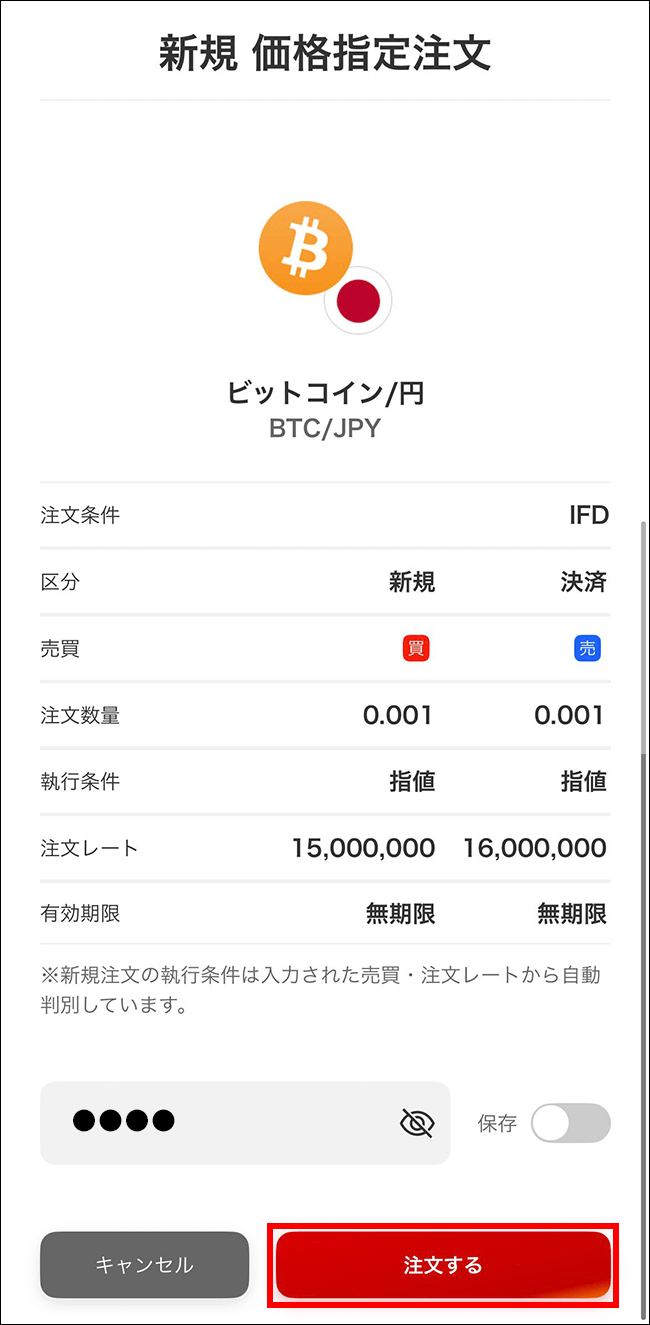
OCO注文
OCO注文は指値注文と逆指値注文を同時に発注し、一方の注文が約定すると、もう一方の注文は取消される注文です。
-
My Walletから取引するアセットに進み、[銘柄を探す]や
 をタップすると、銘柄検索画面が表示されます。
をタップすると、銘柄検索画面が表示されます。[銘柄を探す]は、対象アセットで保有建玉がない場合のみ表示されます。
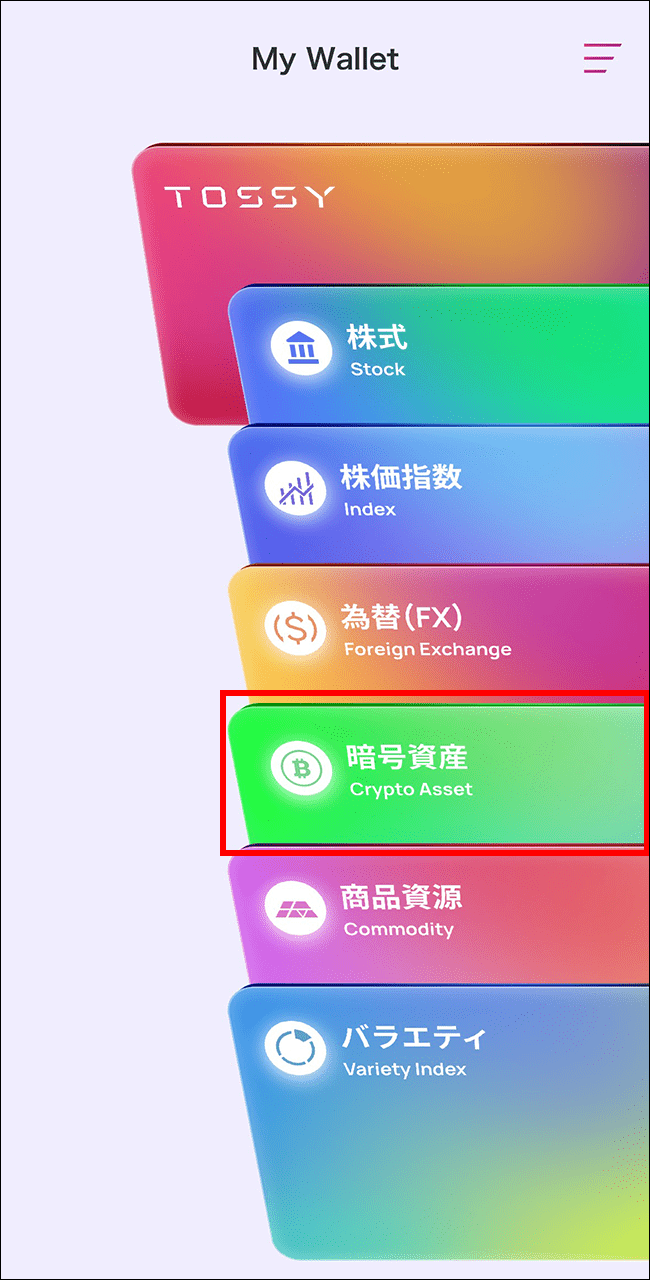
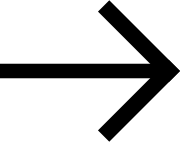
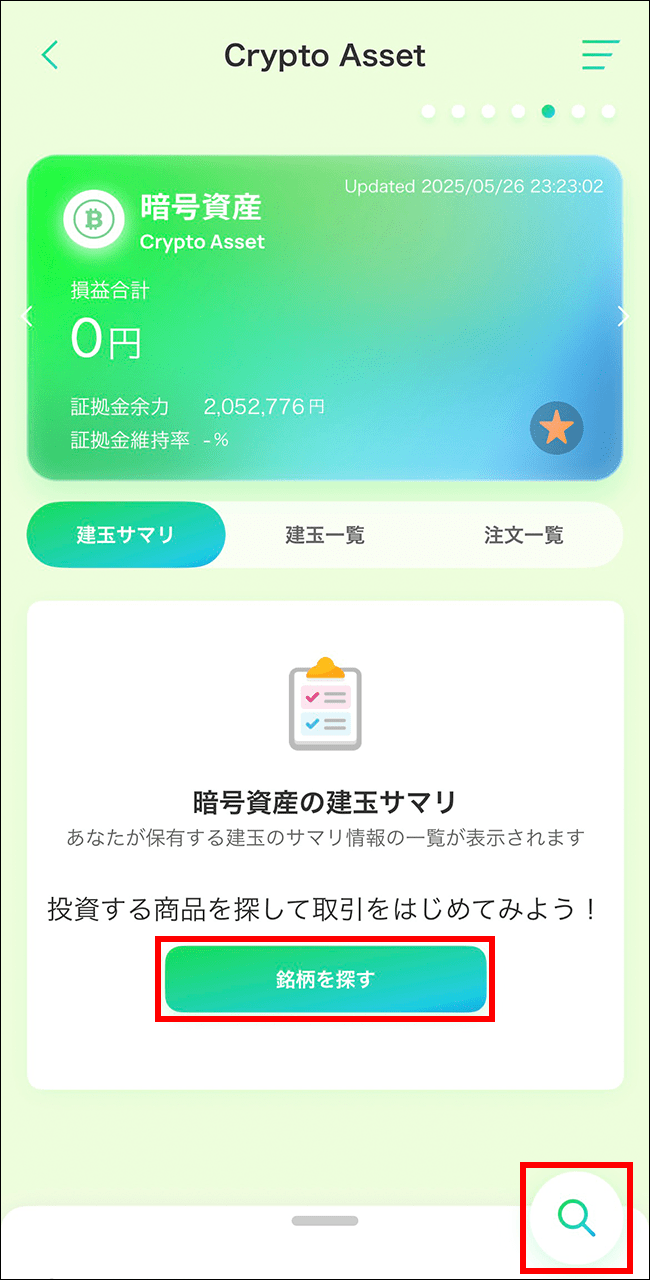
-
取引する銘柄をタップすると、新規注文画面が表示されます。
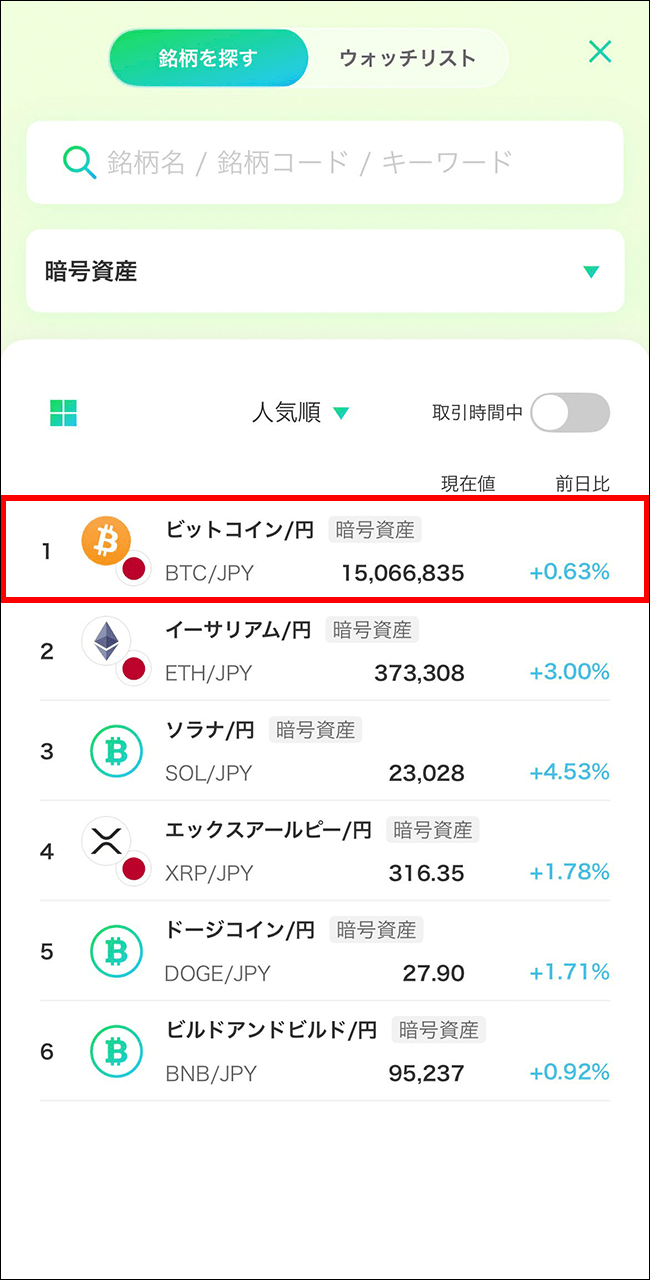
-
注文タイプ[OCO注文]を選択します。
1~5を設定し、[確認画面]をタップすると注文確認画面が表示されます。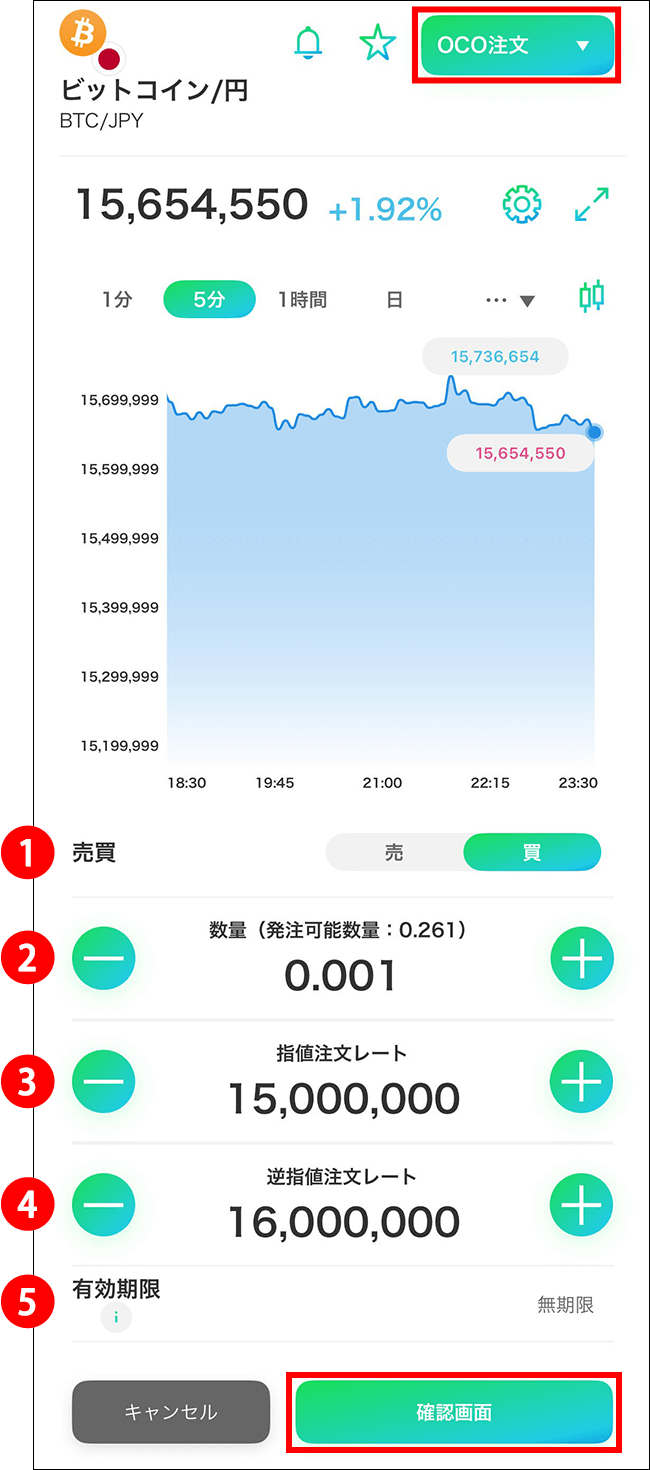
- [売][買]を選択します。
- 注文数量を設定します。
- 指値レートを設定します。
- 逆指値レートを設定します。
- 有効期限を選択します。
- 今日中
- 下記営業日終了時点まで有効
- 夏時間
- 翌05時58分59秒
- 冬時間
- 翌06時58分59秒
- 今週中
- 金曜営業日終了時間まで有効
- 夏時間
- 土曜05時58分59秒
- 冬時間
- 土曜06時58分59秒
- 無期限
- 約定または取消するまで有効
- 期間指定
- 日時を分単位で指定できます
暗号資産は「無期限」以外の選択ができません。
取引終了時刻は銘柄によって異なります。
-
注文内容を確認し、取引暗証番号を入力のうえ、[注文する]をタップすると、注文が発注されます。
注文が完了すると注文受付メッセージが表示されます。
[キャンセル]をタップすると、新規OCO注文画面に戻ります。価格調整を実施する銘柄は、価格調整が行われる営業日終了後から翌営業日開始までの間に、未約定の指値・逆指値注文がすべて取消されます。取消の対象となる指値・逆指値注文は新規・決済注文を問わず、また複合注文(IFD、IFOならびにOCO注文)を含みます。
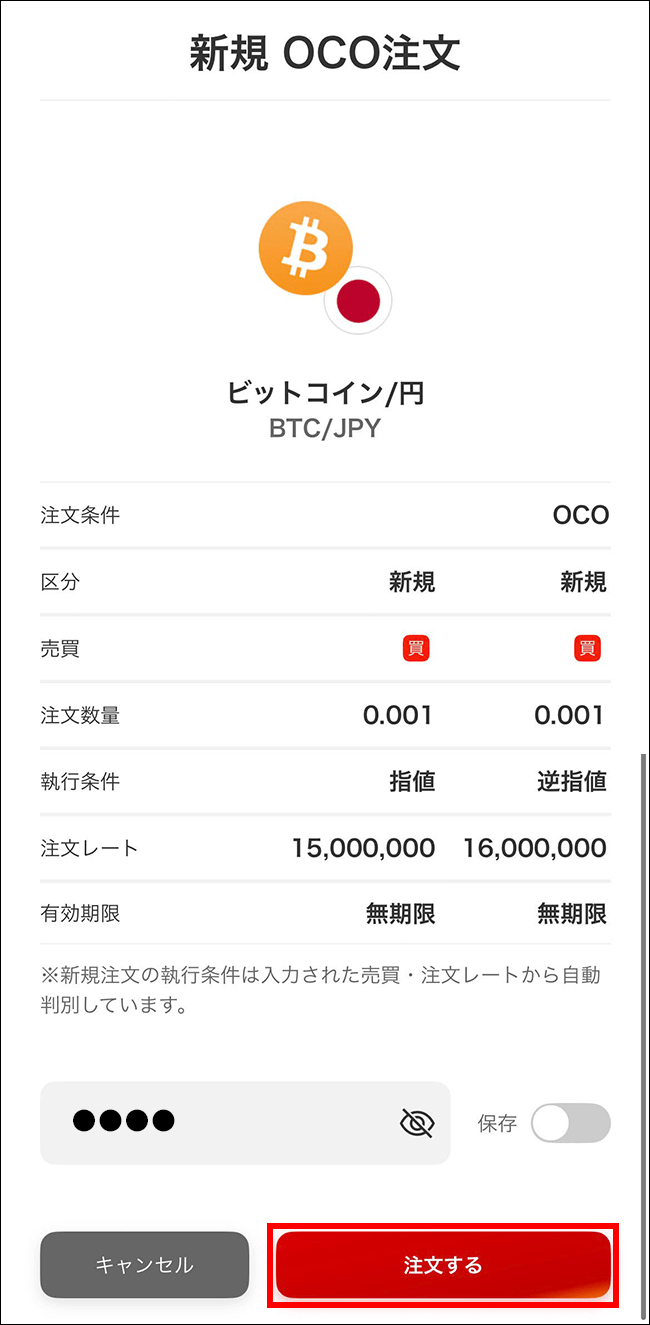
IFO注文
IFO注文とは、新規注文と決済注文(指値・逆指値)を同時に発注する注文です。
新規注文が成立すると決済注文(指値・逆指値)が有効になり、
決済の一方の注文が約定すると、もう一方の注文は取消されます。
-
My Walletから取引するアセットに進み、[銘柄を探す]や
 をタップすると、銘柄検索画面が表示されます。
をタップすると、銘柄検索画面が表示されます。[銘柄を探す]は、対象アセットで保有建玉がない場合のみ表示されます。
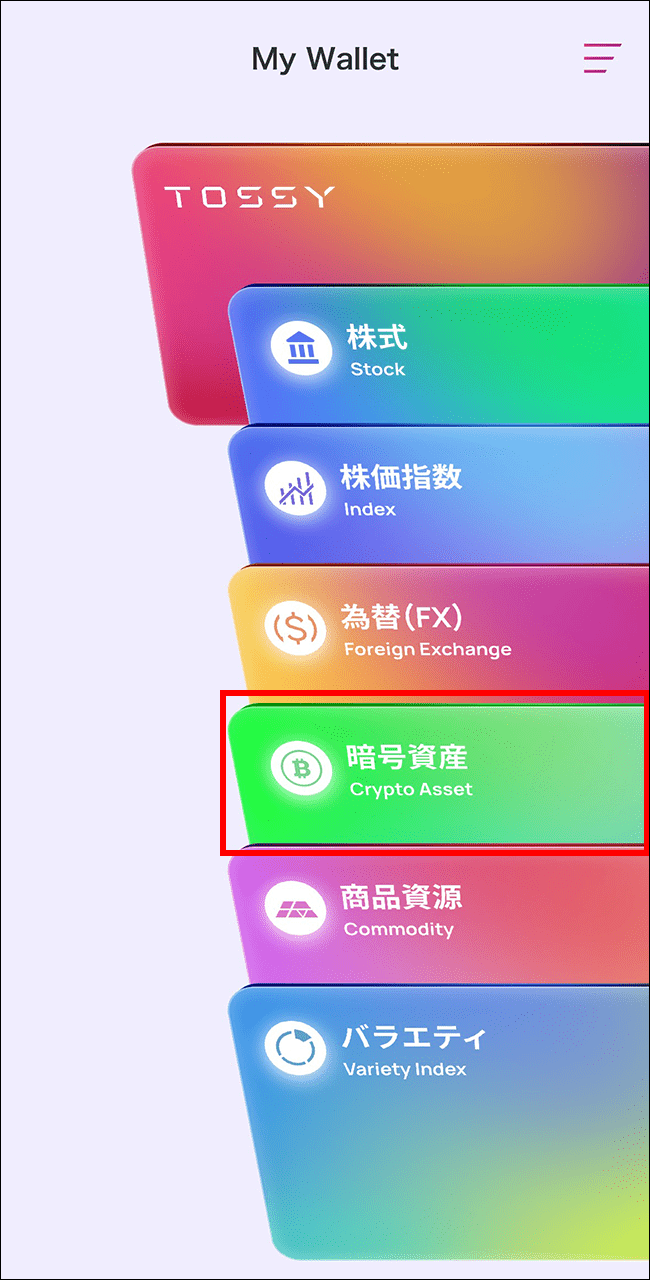
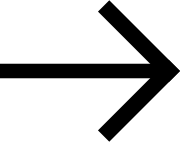
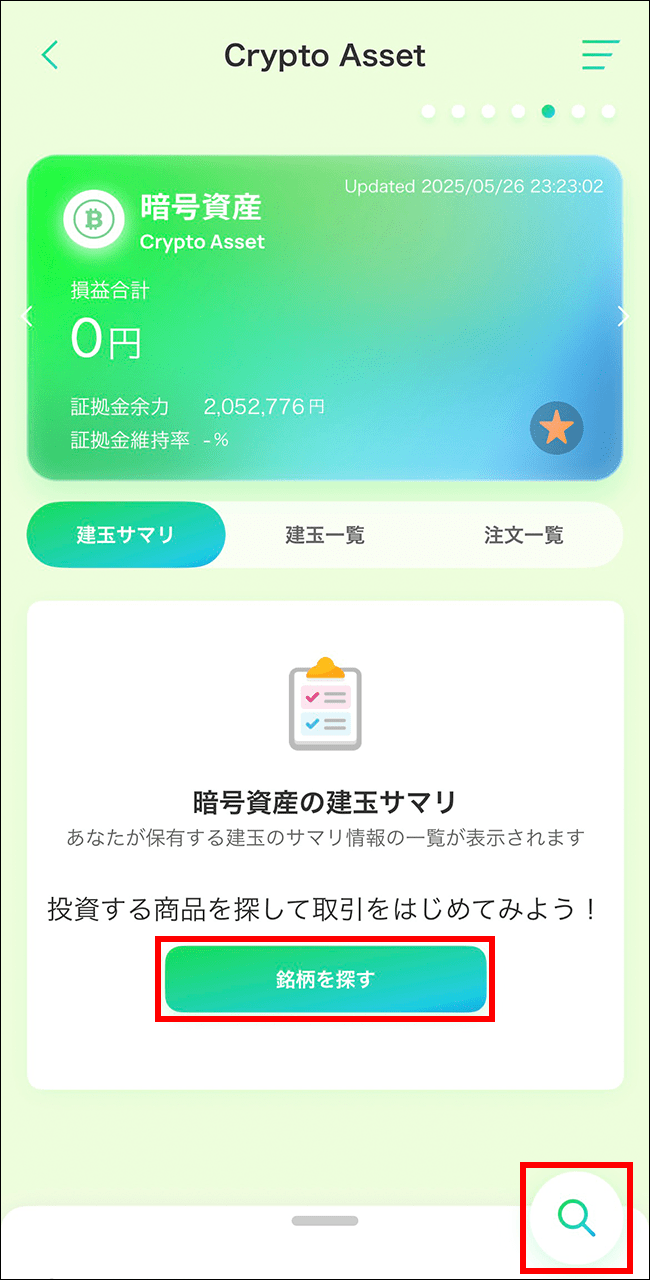
-
取引する銘柄をタップすると、新規注文画面が表示されます。
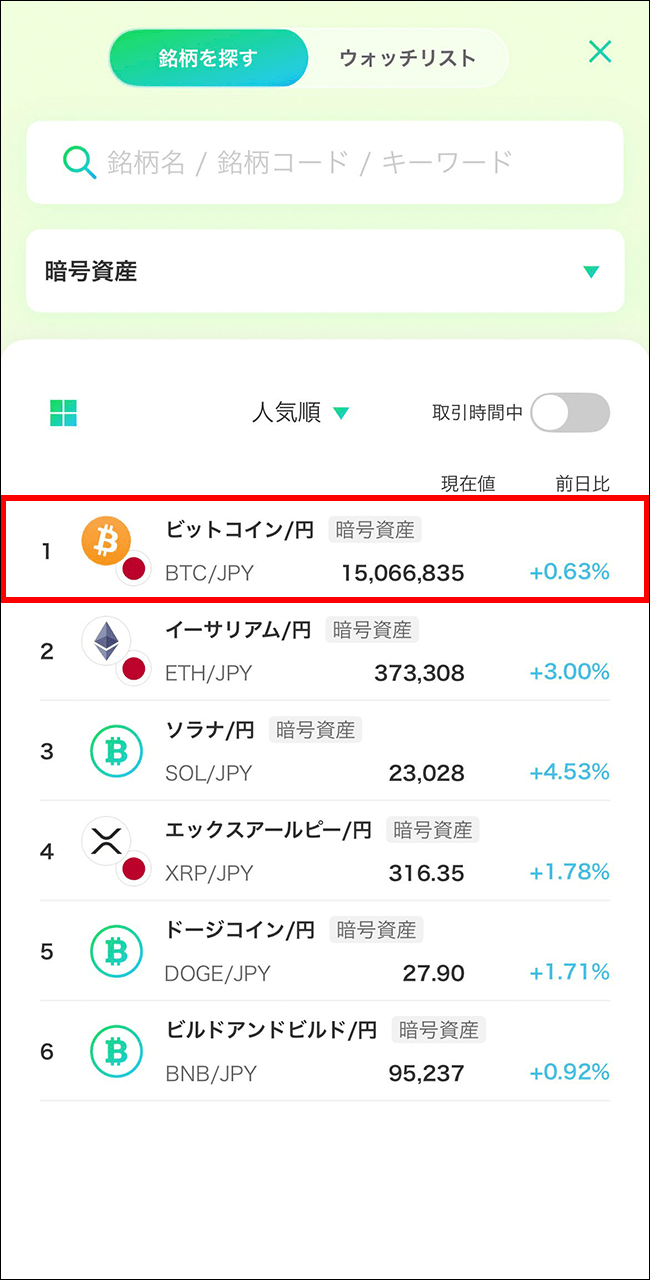
-
注文タイプ「価格指定注文」を選択します。
1~8を設定し、[確認画面]をタップすると注文確認画面が表示されます。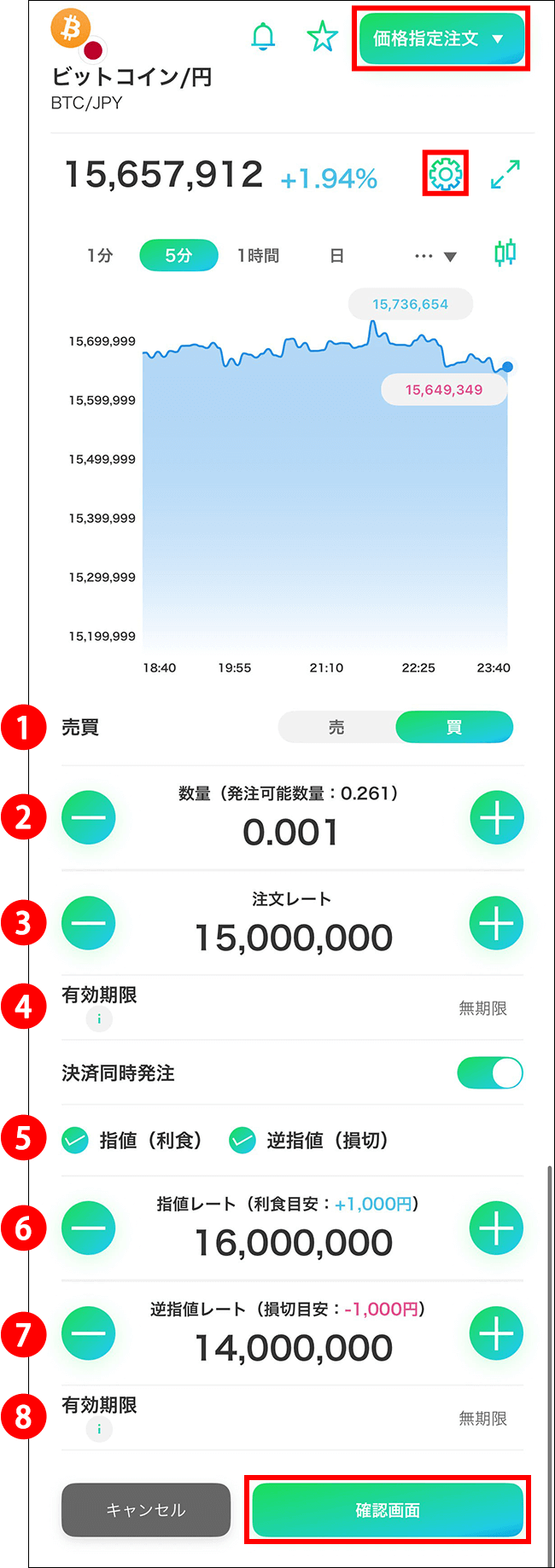
- [売][買]を選択します。
- 注文数量を設定します。
-
新規注文の注文レートを設定します。
入力した注文レートによって、新規注文の執行条件(指値または逆指値)が自動で決定します。
- 有効期限を選択します。
- 今日中
- 下記営業日終了時点まで有効
- 夏時間
- 翌05時58分59秒
- 冬時間
- 翌06時58分59秒
- 今週中
- 金曜営業日終了時間まで有効
- 夏時間
- 土曜05時58分59秒
- 冬時間
- 土曜06時58分59秒
- 無期限
- 約定または取消するまで有効
- 期間指定
- 日時を分単位で指定できます
暗号資産は「無期限」以外の選択ができません。
取引終了時刻は銘柄によって異なります。
- 指値(利食)および逆指値(損切)を選択します。
決済同時発注が非表示の場合、画面右上の
 から設定を行い、表示状態に切り替えます。
から設定を行い、表示状態に切り替えます。 - 決済注文の指値レートを設定します。
- 決済注文の逆指値レートを設定します。
- 有効期限を選択します。
有効期限の詳細は4を参照してください。
-
注文内容を確認し、取引暗証番号を入力のうえ、[注文する]をタップすると、注文が発注されます。
注文が完了すると注文受付メッセージが表示されます。
[キャンセル]をタップすると、価格指定注文画面に戻ります。価格調整を実施する銘柄は、価格調整が行われる営業日終了後から翌営業日開始までの間に、未約定の指値・逆指値注文がすべて取消されます。取消の対象となる指値・逆指値注文は新規・決済注文を問わず、また複合注文(IFD、IFOならびにOCO注文)を含みます。
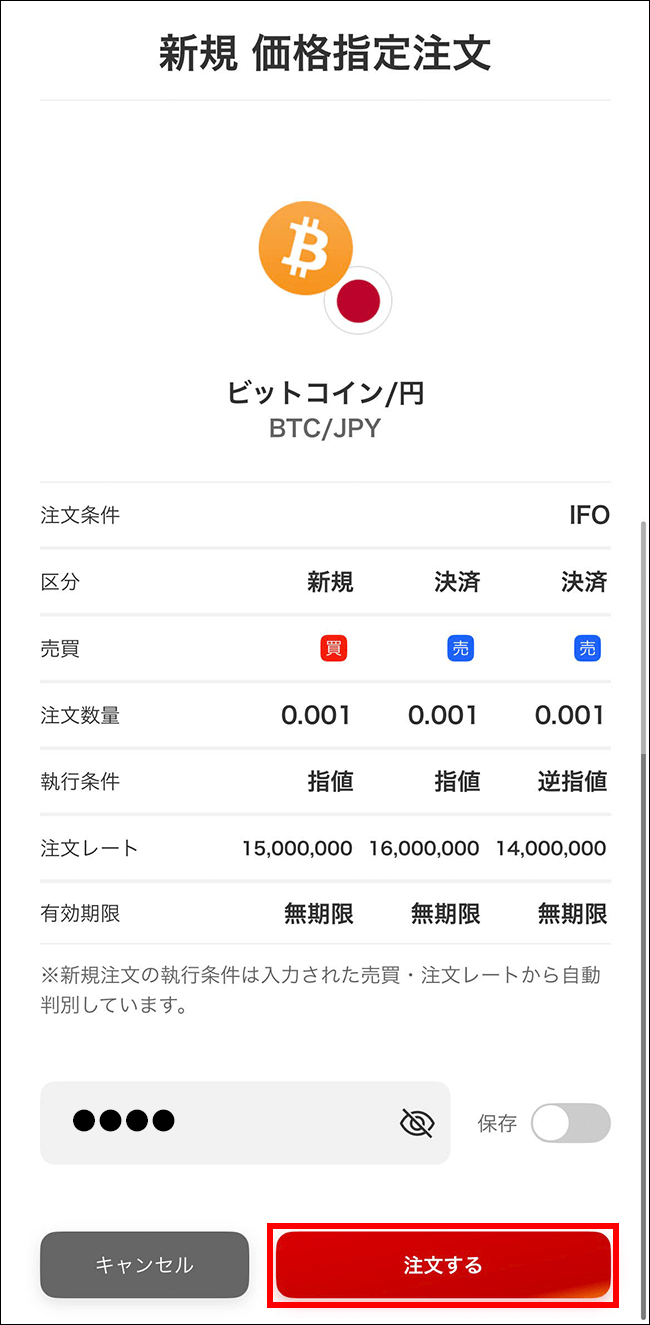
- TOP
- 取引ツール
- ウルトラ投資アプリ TOSSY
- クイックガイド FUN & POP
- 新規注文